Une fois qu’un élément a été ajouté à la vue d’un tableau de bord, il doit être configuré. Lorsque vous ajoutez un élément à un tableau de bord, la fenêtre de configuration de cet élément s’ouvre. Vous pouvez également ouvrir la configuration d’un élément dans la fenêtre View (Afficher) en cliquant sur le bouton Options  en regard de l’élément, puis sur Configure (Configurer), ou en survolant l’élément dans le tableau de bord et en cliquant sur le bouton Configure (Configurer)
en regard de l’élément, puis sur Configure (Configurer), ou en survolant l’élément dans le tableau de bord et en cliquant sur le bouton Configure (Configurer)  .
.
Remarque :
La configuration d’un élément (y compris dupliquer, renommer et supprimer cet élément) ne s’applique qu’à la vue active. Les éléments copiés de la vue d’ordinateur de bureau vers la vue d’appareil mobile peuvent être mis à jour pour refléter les configurations appliquées à l’élément de vue d’ordinateur de bureau d’origine.La fenêtre de configuration de chaque élément comprend une série d’onglets incluant des options qui correspondent à un aspect précis de la configuration d’un élément s’affichent. Les procédures exactes de configuration de chaque élément diffèrent. Cette rubrique contient des informations générales sur la configuration. Pour connaître les détails de configuration spécifiques à un élément, reportez-vous à la rubrique de l’aide relative à cet élément.
Pour comprendre les paramètres des différents onglets, considérez que l’élément comporte quatre zones distinctes : un en-tête permettant d’ajouter un titre et d’autres informations, une légende supérieure, une zone de visualisation et une légende inférieure. Ces zones sont respectivement étiquetées 1, 2, 3 et 4, dans l’image ci-après. L’en-tête et les légendes sont configurés sur l’onglet General (Général). La zone de visualisation dépend des paramètres configurés dans l’onglet Data (Données) (le cas échéant) et dans les autres onglets propres à l’élément qui s’affichent.
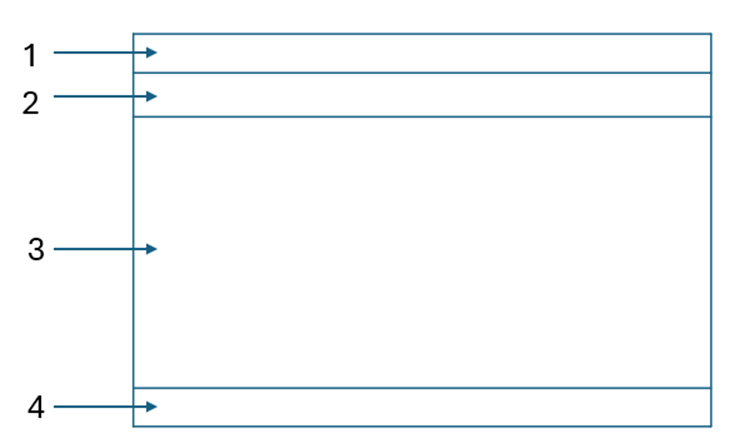
paramètres généraux
La plupart du temps, les paramètres généraux d’un élément figurent sur l’onglet General (Général). Les paramètres généraux les plus courants sont décrits ci-après.
En-tête
Les options Header (En-tête) sont les suivantes :
- Title (Titre) : cette option permet de placer un titre ou d’autres informations utiles dans la partie supérieure de l’élément. Vous pouvez également cliquer sur Insert (Insérer)
 et choisir une option de texte dynamique dans la liste déroulante du titre.
et choisir une option de texte dynamique dans la liste déroulante du titre. - More information (Plus d’informations) : permet d’inclure des clauses d’exclusion, métadonnées ou informations de contexte pour une métrique ou un diagramme. Il est configuré sous forme de texte enrichi. Pour plus d’informations, reportez-vous à la rubrique Utiliser le langage HTML.
- Header text color (Couleur du texte de l’en-tête) : personnalisez la couleur du texte de l’en-tête.
- Header foreground color (Couleur de premier plan de l’en-tête) : personnalisez la couleur de premier plan de l’en-tête.
- Data download (Téléchargement de données) : pour les éléments dynamiques, téléchargez les données qui alimentent l’élément.
Paramètres
Les options Settings (Paramètres) sont les suivantes :
- Name (Nom) : lorsqu’un nouvel élément est ajouté à une vue, un nom lui est attribué. Si le tableau de bord est une représentation statique de données, vous pouvez conserver le nom par défaut. Toutefois, si votre tableau de bord propose une expérience plus interactive, l’attribution d’un nom facile à interpréter permet de faciliter la configuration des actions du tableau de bord.
- Top and bottom captions (Légendes supérieure et inférieure) : zone située en bas de l’élément et permettant de positionner des informations utiles. Ces informations sont configurées sous forme de texte enrichi. Pour plus d’informations, reportez-vous à la rubrique Utiliser le langage HTML. Si aucune légende n’est indiquée, cette zone peut être utilisée pour la visualisation des données. Les légendes dont la taille est supérieure à 30 % de la hauteur d’un élément entraînent l’apparition de barres de défilement. Si vous devez ajouter beaucoup de texte, envisagez d’utiliser la section More information (Plus d’informations) ou un élément en texte enrichi et à le regrouper avec l’élément en cours de configuration.
- Last update text (Texte de la dernière mise à jour) : Affiche le moment de la dernière actualisation de la couche de l’élément. Lorsque cette option est activée, elle apparaît dans le coin inférieur de l’élément.
- No data (Aucune donnée) : pour les éléments dynamiques, configurez une étiquette qui s’affiche en l’absence de données à rendre sur l’élément. Par défaut, un élément dans cet état affiche l’étiquette No Data (Aucune donnée).
- No selection (Aucune sélection) : si des éléments sont configurés pour n’être rendus que lors d’une sélection à l’aide de l’option Render only when filtered (Rendre uniquement si filtré), vous pouvez configurer la manière dont l’élément s’affiche avant le rendu. Par défaut, un élément se trouvant dans cet état affiche l’étiquette Selection required on one or more elements (Sélection requise sur un ou plusieurs éléments).
Paramètres des données
La plupart des éléments d’un tableau de bord sont dynamiques et vous devez spécifier leur source de données lors de la première étape de leur configuration. Dans le cas d’un élément cartographique, vous êtes invité à sélectionner une carte Web ou une scène Web. Dans le cas des autres éléments, comme un indicateur, une jauge, une liste et des détails, vous êtes invité à sélectionner une couche ou une expression de données.
Conseil :
Si vous avez précédemment ajouté d’autres éléments au tableau de bord, leurs sources de données apparaissent sous forme d’options que vous pouvez sélectionner lors de l’ajout de nouveaux éléments. Par exemple, si vous avez précédemment ajouté un élément cartographique, ses couches opérationnelles apparaissent en tant que sources de données potentielles lors de l’ajout d’autres éléments.
Lors de la configuration d’un élément dynamique, un onglet Data (Données) est disponible. Dans cet onglet, vous pouvez modifier la source de données et appliquer des filtres. Dans le cas de certains types d’élément, il existe également des paramètres de données propres à l’élément. Ainsi, les éléments indicateur et jauge comportent un paramètre Value conversion (Conversion de valeur) qui permet de convertir des valeurs d’une unité de mesure en une autre lors de l’exécution.
Lorsque vous configurez un élément, un aperçu de la visualisation figure dans la zone d’aperçu. Dans le cas d’éléments dynamiques, vous pouvez cliquer sur Data table (Table de données) dans la zone d’aperçu pour développer la table attributaire de la source de données.
Paramètres d’accessibilité
Chaque élément comprend un onglet Accessibility (Accessibilité) dans sa fenêtre de configuration. Dans cet onglet, vous pouvez définir la valeur Accessible name (Nom accessible) de l’élément. Le nom que vous spécifiez définit ce qui est lu par les lecteurs d’écran. Le nom fourni doit être similaire au titre de l’élément.
Vous avez un commentaire à formuler concernant cette rubrique ?